2020年12月18日現在、URL検査のサービスが停止しています。「インデックス登録をリクエスト」がクリック出来ない状態です。
ドメインが弱いうちは、ネットの検索結果にあなたの記事が表示されるのに2~7日ほどかかります。心配しないでくださいね。
サービスがいつ復旧するのか、このままサービス停止するのかはまだ分かりませんので、情報収集のアンテナは常に張っておきましょう。
サーチコンソールのURL 検索ツールは、旧fetch as googleのような機能を持っていて、クロールをリクエストする機能があります。
あなたの書いた記事やサイトをネット検索でヒットさせるには、Googleのクローラーというロボットに新しいWebページを巡回してもらい(訪問してもらい)、インデックスと呼ばれる検索エンジンデータベースに登録してもらう必要があります。
何も対策をしなければ、検索エンジンデータベースに登録されるまでに数日かかります。
作ったばかりのサイトは特にインデックスされるまで(Googleのロボットに認識されるまで)に時間がかかると言われています。
その間、ネット検索してもあなたの記事がヒットしない、なんてことになりかねません。
なので、サーチコンソールのURL検索ツールを使って、あなたから直接インデックスを促進する行動をとりましょう!
【手順】サーチコンソールのURL検査ツールの使い方
サーチコンソールのURL 検索ツールの使い方を順を追って説明します。
①サーチコンソールにログイン
URL検査ツールはサーチコンソールの1つの機能です。まずサーチコンソールにログインします。
②URL検査ツールにアクセス
複数のサイトがある場合は▼をクリックして、該当のURLを選びます。
サイトのURLを選択したら、「URL検査」をクリックします。
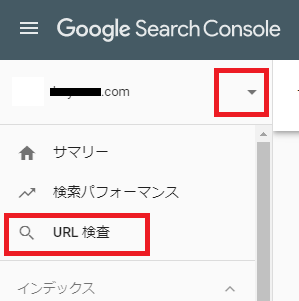
③URLを入力し検査スタート!
検索窓部分に検索エンジンデータベースに登録したい記事ページの個別URLを入力します。
該当ページのURL「https://~」すべてを入力します。(URLをコピペすると正確です)
入力後、Enterキーを押してください。
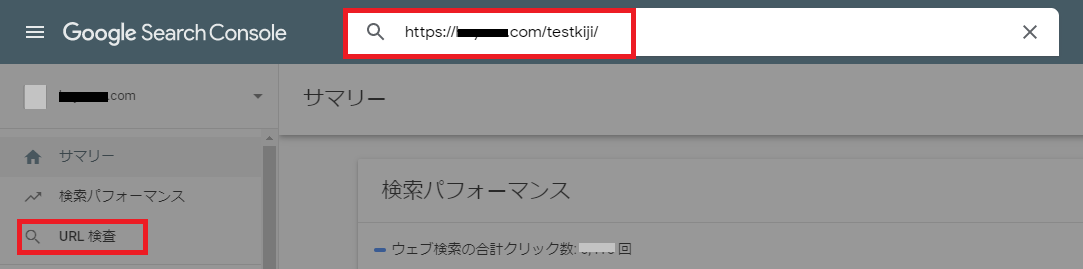
④「インデックス登録をリクエスト」をクリック
しばらく「Googleインデックスからデータを取得しています」の画面になります。
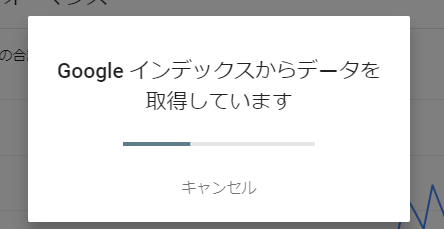
それが終わると、「URLがGoogleに登録されていません」の画面に切り替わります。
「インデックス登録をリクエスト」をクリックしてください。
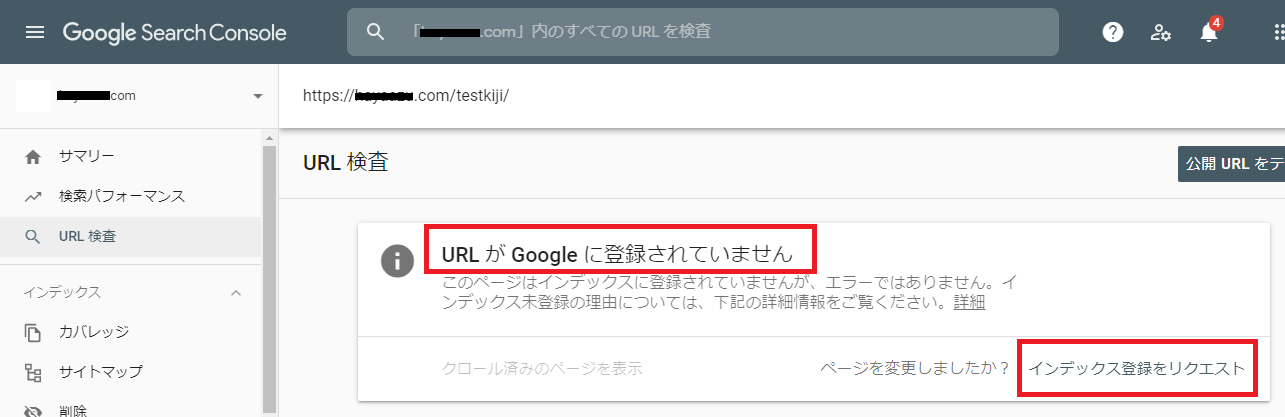
仮に1度登録した記事でも、タイトルまたは導入文を変更した場合は、再度「インデックス登録をリクエスト」を行いましょう。
タイトルと導入文はSEO対策(上位表示対策)に関わるため、Googleのクローラーというロボットに新しいWebページを巡回してもらい(訪問してもらい)、変更を早めに反映させた方がよいです。
⑤「公開URLがインデックスに登録可能かどうかテストする」の表示
「公開URLがインデックスに登録可能かどうかテストする」が表示されるので、しばらく待ちましょう。
1~2分かかる場合がありますと書いてありますが、それ以上かかる場合もあります。
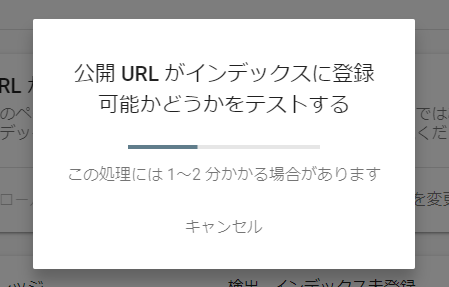
⑥「リクエストの送信中」に画面が切り替わります
しばらくすると、「リクエストの送信中」に画面が切り替わります。
もうしばらく、このまま待機してください。
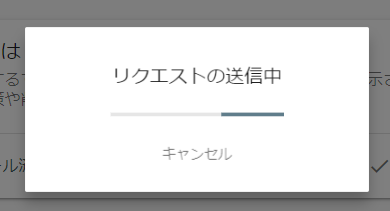
⑦「インデックス登録をリクエスト済み」にチェックがつきます
「インデックス登録をリクエスト済み」にチェックがついたらOKです。
これで記事単位のインデックスのリクエストは完了です。
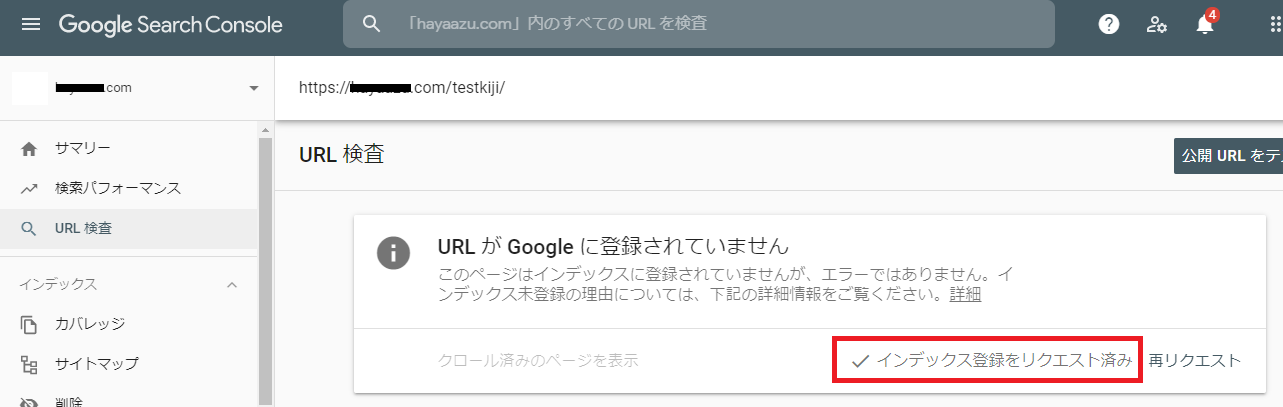
インデックスされたかを再度確認する
数時間後~1日くらい経ってからURL検査の作業をしてみます。
再度、検索窓部分に記事ページの個別URLを入力し、以下のようになればインデックスされています。
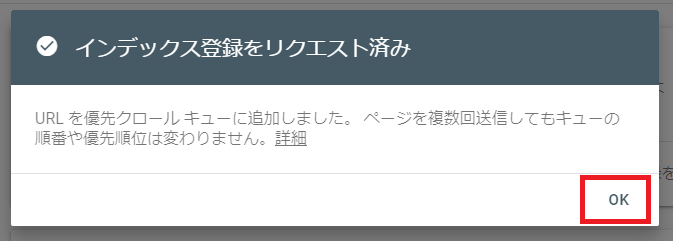
【補足】新たにサイトを追加する場合
①新たにサイトを追加する場合はドメインの横の▼をクリックします
②プロパティを追加をクリックします。
指示に従い新しいドメインを追加します。
